
如何在PS里安装磨皮插件
时间:2019-06-04 17:08:58
编辑:天晴网友
在ps中安装了磨皮插件以后会更加方便我们修图,可能有些朋友还不会安装。下面来看看在ps里安装磨皮插件的方法。

工具/材料
ps
磨皮插件
操作方法
01
先打开ps,点击界面上方的滤镜选项。看看列表中是否有有磨皮。没有的话就需要安装磨皮插件。
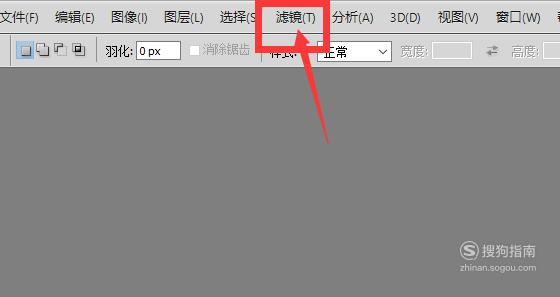
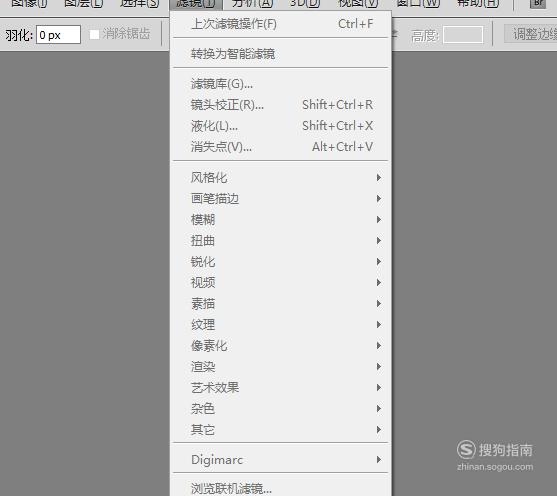
02
打开浏览器,在搜索框中输入ps磨皮插件。点击搜索按钮。
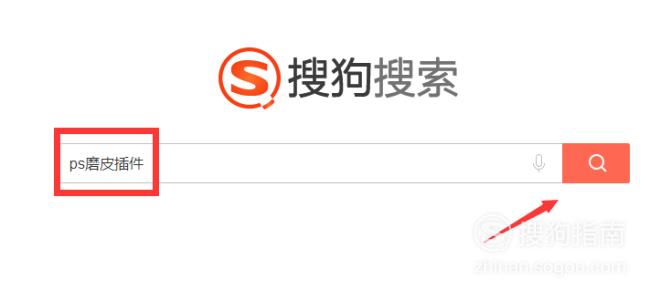
03
之后,就会跳转到搜索页面。小编这里点击第一个链接进行下载,选择其他的也是可以的。
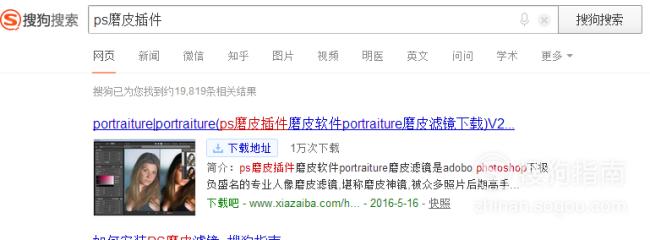
04
下载好了以后,文件是压缩包的形式。选择文件,右击,点击列表中的解压到Portraiture_x86x64_2.3.4_XiaZaiBa。这样就解压了全部文件。
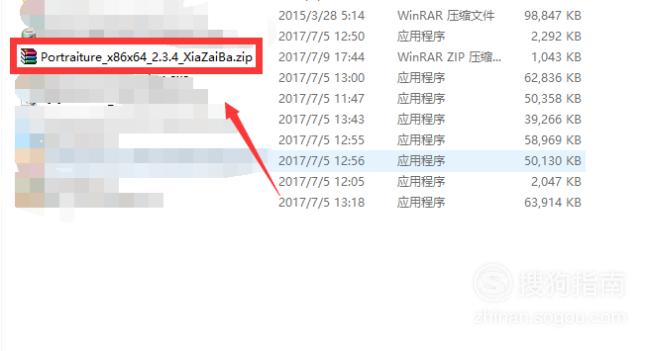
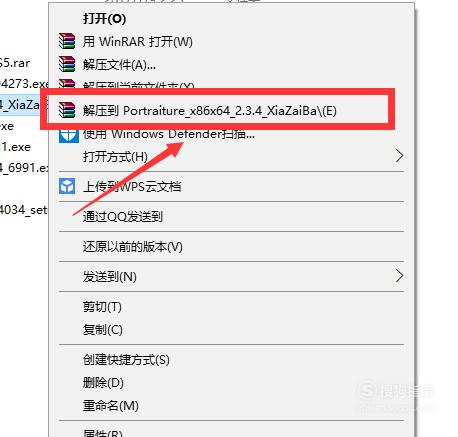
05
点击列表中的第二个文件,右击,点击列表中的复制选项。
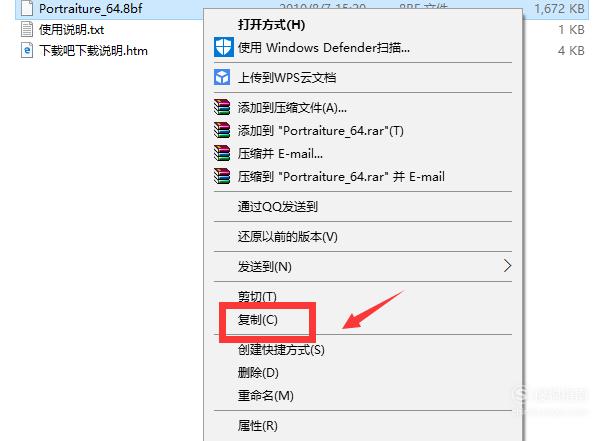
06
回到电脑桌面,找到ps软件的图标。
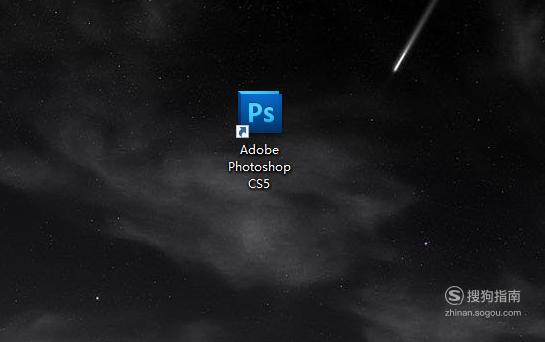
07
点击图标,右击,点击列表中的属性选项。
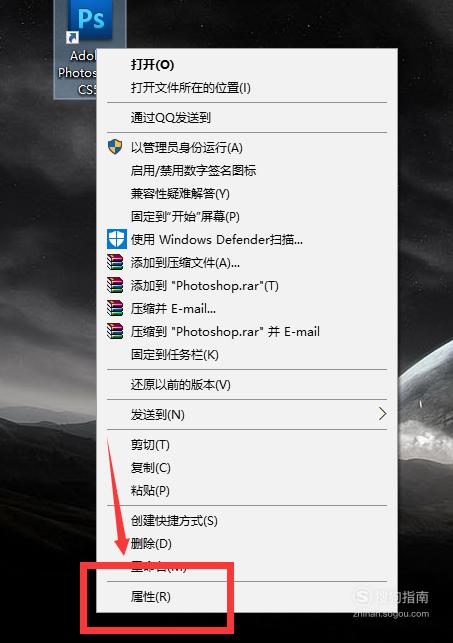
08
之后,就会弹出一个属性面板。点击”打开文件所在的位置“的按钮。
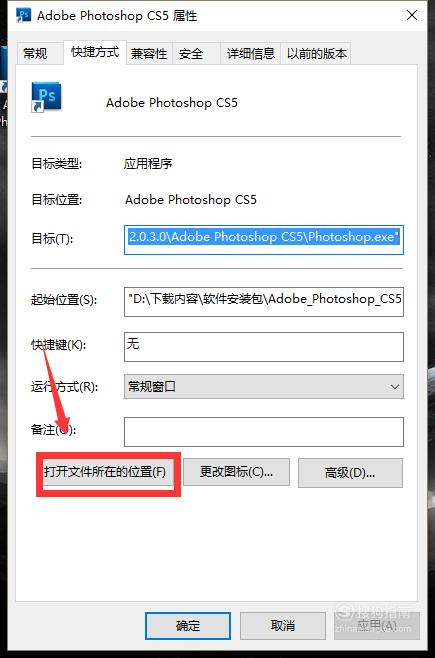
09
接着打开了ps安装目录。
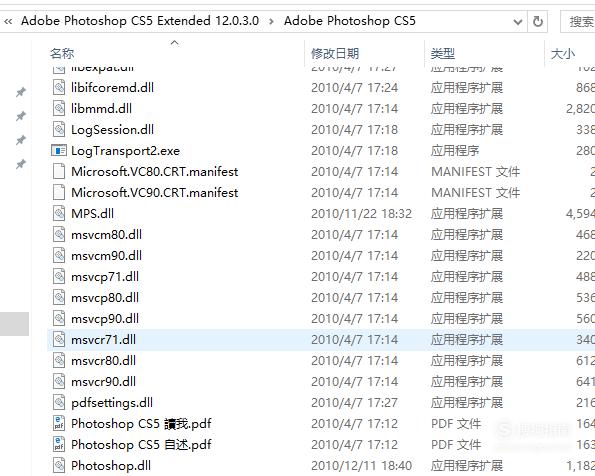
10
在列表中找到插件安装的文件夹Plug-ins。
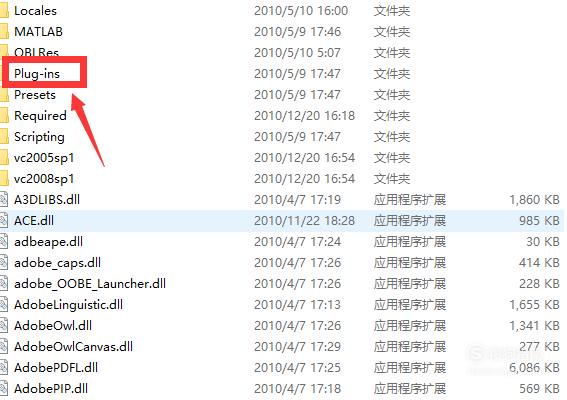
11
打开文件夹以后,点击鼠标右键,点击列表中的粘贴。粘贴前面复制的文件。
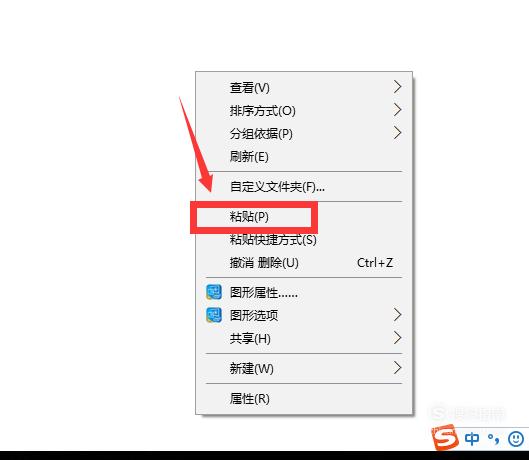
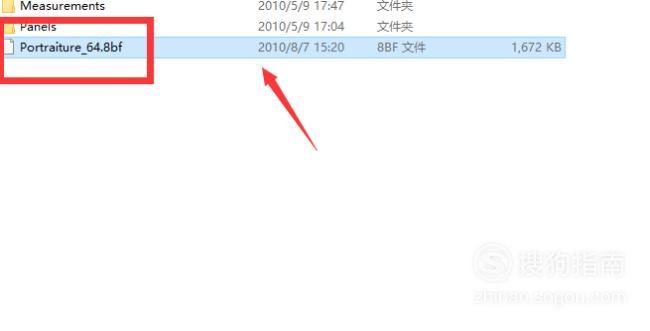
12
重新打开ps软件。点击滤镜。
13
列表中就有了刚刚安装的磨皮插件了,点击它,就可以用了。
好了,以上就是大致内容了,(END)
希望可以帮助到朋友们,有什么好方法都是可以分享出来的。